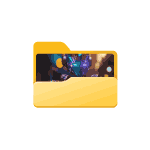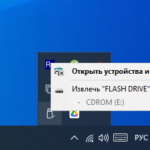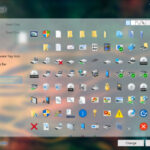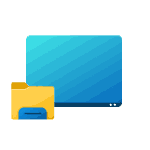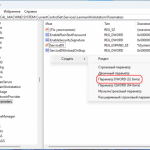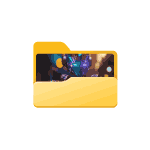
Для не пустых папок с фото, видео и документами Windows показывает их содержимое в виде миниатюры на значках. В некоторых случаях это может быть удобным, но кто-то из пользователей может предпочесть скрыть эти изображения.
В этой простой инструкции подробно о том, как отключить показ миниатюр или эскизов на значках папок в Windows 11 и Windows 10.
Отключение эскизов на иконках папок в редакторе реестра
Для того, чтобы убрать миниатюры с папок потребуется выполнить одно незначительное изменение в реестре:
- Нажмите клавиши Win+R на клавиатуре, либо нажмите правой кнопкой мыши по кнопке «Пуск», выберите пункт «Выполнить», введите regedit и нажмите Enter.
- Перейдите к разделу реестраHKEY_CURRENT_USERSoftwareClassesLocal SettingsSoftwareMicrosoftWindowsShellBagsAllFoldersShell
- Нажмите правой кнопкой мыши в пустом месте правой панели реестра и создайте новый строковый параметр с именем Logo
- Дважды нажмите по вновь созданному параметру и укажите любое значение. Предполагается, что здесь будет путь к файлу изображения логотипа, но можно ввести что угодно, например, «none» (отсутствует), нам не требуется какой-либо логотип или изображение.
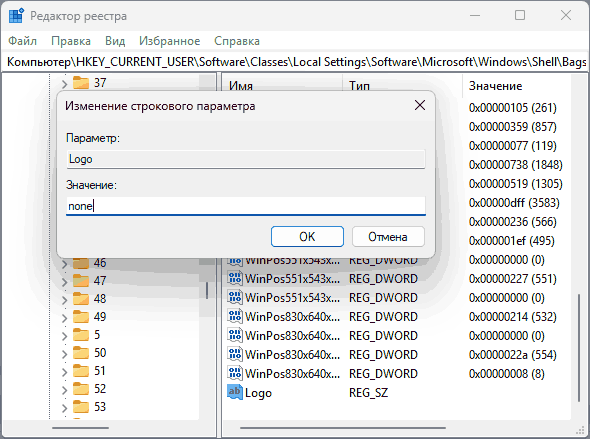
- Закройте редактор реестра.
Необходимые приготовления сделаны, но миниатюры пока отображаются, так как Windows сохраняет кэш значков и миниатюр. Его потребуется очистить.
Для очистки кэша иконок Windows 11/10 можно поступить следующим образом:
- Нажмите клавиши Win+R, введите cleanmgr и нажмите Enter.
- Отметьте пункт «Эскизы» в утилите очистки диска.
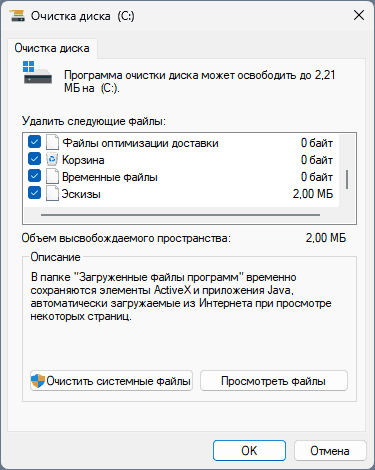
- Запустите очистку.
При желании очистку кэша значков можно выполнить вручную в командной строке, запущенной от имени администратора, выполнив по порядку команды (при выполнении первой пропадёт рабочий стол, это нормально):
taskkill /F /IM explorer.exe del %localappdata%MicrosoftWindowsExplorericoncache* start explorer.exe
Готово, теперь папки не будут отображать своё содержимое на значках:
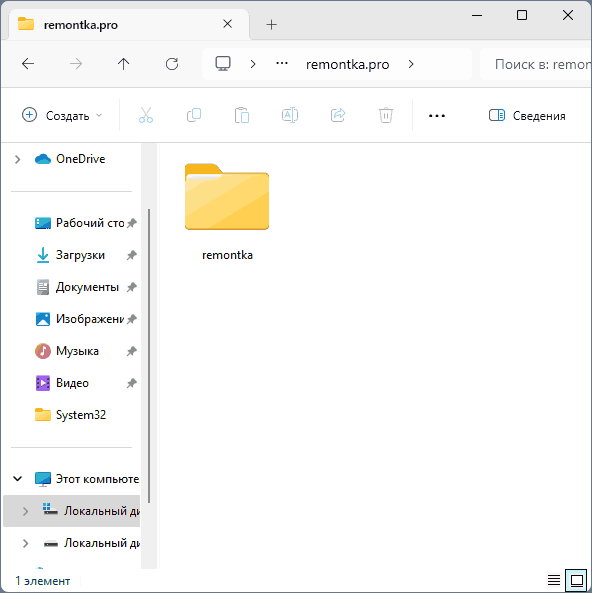
При этом значок папки с содержимым будет отличаться от значков пустых папок, у первых мы будем видеть что-то похожее на край выступающего листа слева вверху.